
蘋果在 iPadOS 15.4 中,不僅開放了通用控制功能,也加入了一些新的特色,包含了全新的 30 多款 emoji 表情符號、可隱藏 iCloud 鑰匙圈的密碼建議……等,在 iPad 的音量鍵上,蘋果也新增了動態調整的功能,讓 iPad 的音量鍵可以隨著螢幕的轉向,改變大、小聲的位置。
iPadOS 15.4 讓 iPad 音量鍵可以動態調整
在過去,iPad 的音量大小聲調整按鍵都是固定的,無論你是拿直的、橫的或是倒過來使用,iPad 音量調整的大聲、小聲都是固定那顆按鍵,也就是說,如果我今天把 iPad 反過來拿,那麼調大音量的按鍵就會在下方,而調小聲的按鍵就會在上方,但這樣的狀況其實並不合理。
因此蘋果在 iPad mini 6 上首次使用了音量鍵動態調整的設計,而這個設計也在 iPadOS 15.4 推出後,沿用到了其他款的 iPad 上。
只要靠上、靠右的那顆按鍵就是調大聲用的
當你升級 iPadOS 15.4 以後,無論你是正的使用或是倒過來使用,兩顆音量鍵中,永遠是上面的那顆具有調大聲的功能,下面那顆則是音量調小的功能。
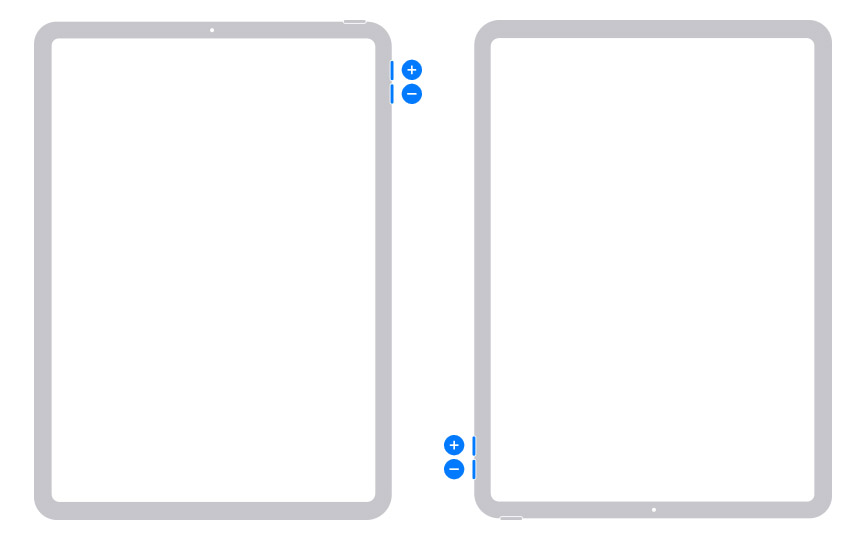
如果是橫的使用,兩顆音量鍵中,永遠是右邊那顆具有聲音調大的功能,左邊那顆則是音量調小的功能。
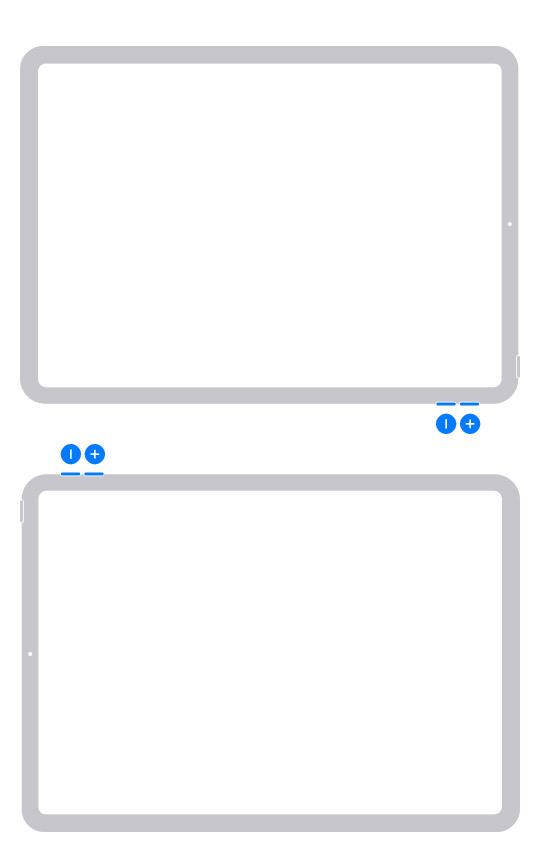
下面我們也實際拍了一小段影片給大家看,在影片中,我把 iPad 拿橫的,若是依照傳統的方式,我如果要調大音量,應該是按左邊的按鍵,但是在新版的 iPadOS 15.4 以後,無論 iPad 是朝哪個方向,左邊的按鍵就是降低音量、右邊的按鍵就是調高音量。

iPad 音量鍵動態調整如何更改設定
當然如果你已經習慣過去的音量鍵調整方式,不想使用動態調整功能也可以將他關閉。到「設定」>「聲音」> 滑到最底下有一個「固定位置音量控制項目」,將它開啟後 iPad 的音量鍵就不會動態調整,而會固定成原來的設定方式。
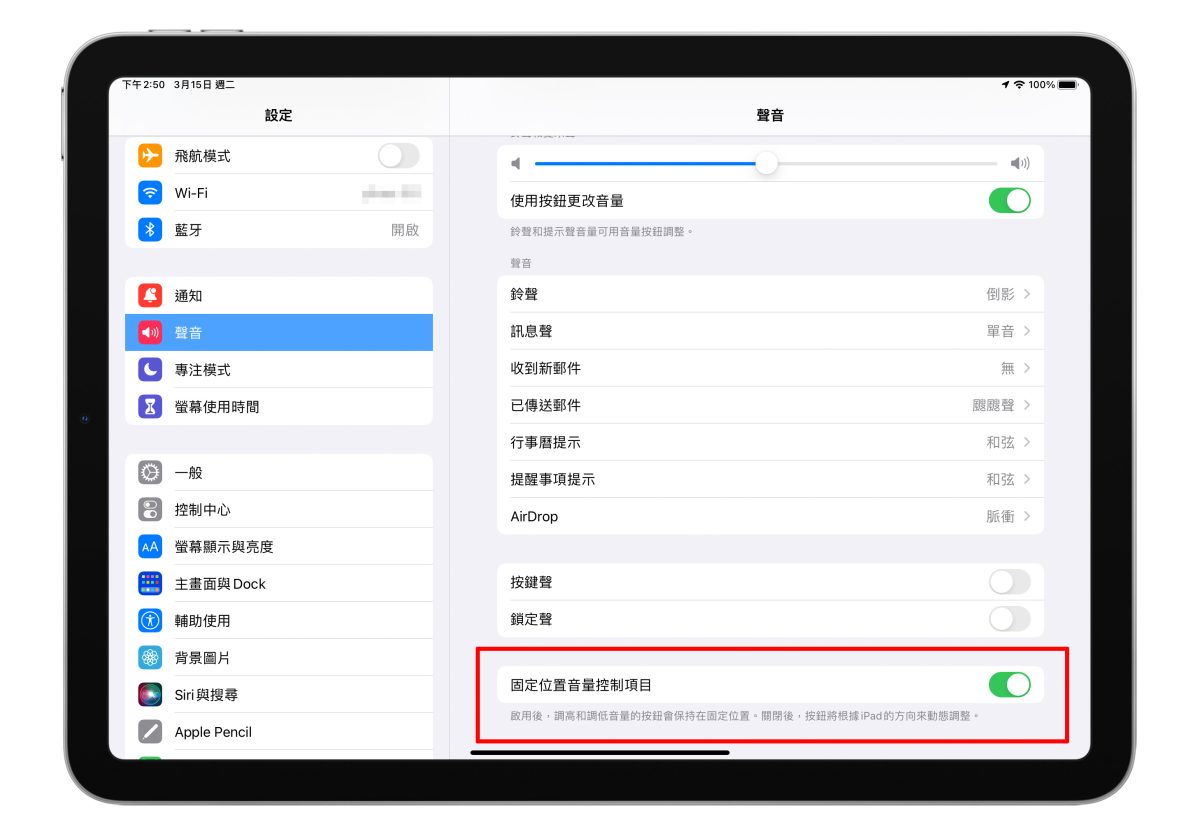
iPadOS 15.4 新增音量鍵動態調整功能:總結
對於一直以來都在使用 iPad 的人來說,可能已經被訓練得相當直覺,知道哪一個音量鍵是調大聲、哪一科是調小聲,但是在 iPadOS 15.4 改用動態音量鍵以後,只要靠上面、靠右邊的那顆就是調大聲,這樣的設計其實反而才是最直覺的。
我對於蘋果考慮到這樣符合人性設計的小地方是給予高度評價,如果大家有 iPad 的話,不仿在升級 iPadOS 15.4 以後試看看。
延伸閱讀》
- iPad Air 5 總整理:規格、顏色、價格與預購上市日期懶人包
- Mac 與 iPad 上叫出「快速備忘錄」的開啟與關閉設定教學
- iPadOS 15 備忘錄功能大進化,快速備忘錄更方便,看到哪寫到哪!
- iPad 掀蓋自動喚醒休眠失效怎麼辦?完美解決方法看這裡
如果想知道更多關於 Apple 的消息、教學、小技巧或是科技新知,歡迎大家點擊以下任一 LOGO,追蹤我們的 Facebook 粉絲團、加入官方 Line 帳號、訂閱 IG 以及 Telegram。




